Instrukcijos, kaip perjungti iš iOS 15.4 beta į oficialią versiją iPhone

Naudojate iPhone iOS 15.4 beta versiją, bet norite pakeisti į naują oficialią Apple išleistą versiją. Štai jūsų konversijos vadovas

Prieš išleisdama oficialią „iOS“ versiją , „Apple“ dažnai išleidžia beta versijos naujinimus, kad kūrėjai ir vartotojai turėtų galimybę patirti. Kartu tai taip pat yra būdas Apple rinkti klaidas, atsirandančias tobulinant oficialią versiją. Remiantis „Apple“ pranešimu, „iOS 15.4“ turi veido ID atrakinimo funkciją net nešiojant kaukę , todėl daugelis žmonių atnaujino į beta versiją, kad galėtų naudotis šia funkcija.
Taigi, kai oficialiai išleidžiama iOS 15.4, ką naudotojai turi padaryti, kad pašalintų šią iOS beta versiją?
Straipsnio turinys
Galite taikyti vieną iš šių dviejų būdų, kad perjungtumėte į oficialią iOS versiją, o ne naudodami iOS beta versiją.
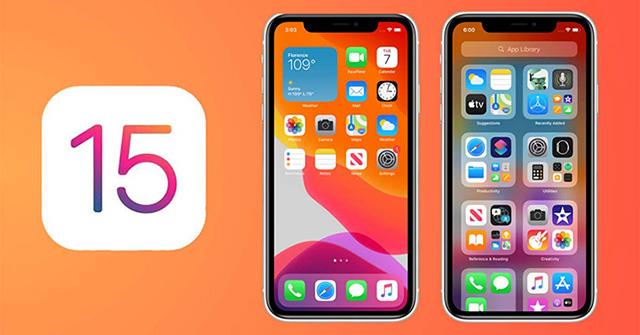
Tai paprastesnis sprendimas vartotojams, norintiems nustoti naudoti beta versiją, tačiau tai priklausys nuo to, kada Apple išleis oficialią iOS versiją.
Vakar (kovo 14 d.) Apple išleido oficialią versiją, todėl galite atlikti šiuos veiksmus, kad pereitumėte iš iOS 15.4 beta į oficialią iOS.
1 žingsnis:
Eikite į „Nustatymai“, pasirinkite „Bendra“, ištraukite meniu ir pasirinkite „Tvarkyti VPN ir įrenginius“.
Čia spustelėkite „iOS 15 Beta“ programinės įrangos profilio konfigūraciją.
2 žingsnis:
Pasirinkite Ištrinti konfigūraciją. Dabar įrenginys paprašys įvesti slaptažodį, kad patvirtintumėte ištrynimo operaciją. Kai ištrinsite, turėsite iš naujo paleisti „iPhone“.
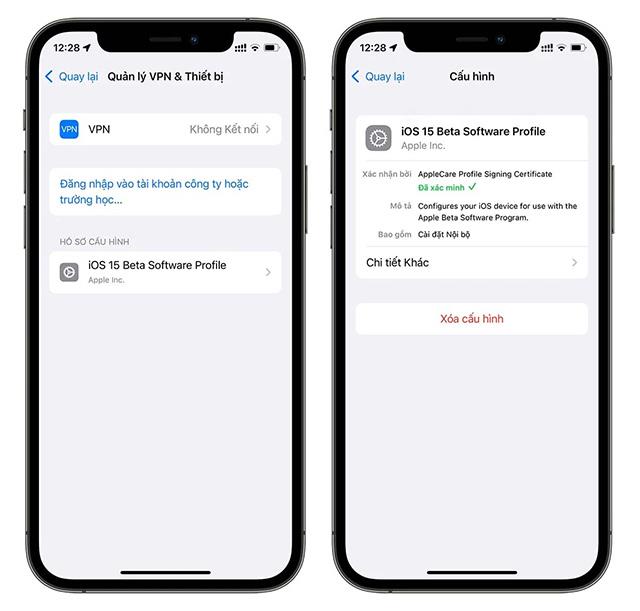
Paleidus iš naujo, jūsų įrenginyje vis tiek veiks beta versijos iOS operacinė sistema, bet jis nebebus tinkamas beta versijos naujinimams.
3 veiksmas:
Eikite į Nustatymai, spustelėkite Bendrieji nustatymai, pasirinkite Programinės įrangos naujinimas.


Jei jūsų įrenginiui bus prieinamas naujas naujinimas, jis bus rodomas čia ir jums tereikia paspausti Atsisiųsti ir įdiegti , kad atnaujintumėte į oficialią įrenginio iOS versiją.
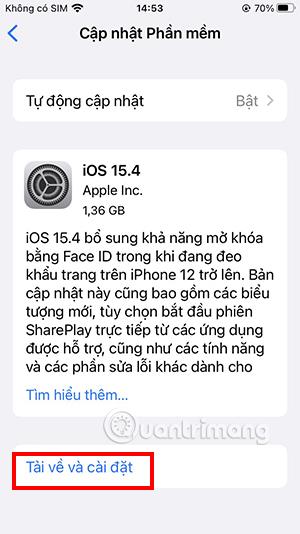
Jei nebenorite naudoti iOS 15.4 beta versijos, nes joje yra per daug klaidų, ką daryti tuo metu, kai oficiali versija dar nebuvo išleista? Atnaujinkite iOS versiją į senesnę versiją, pvz., iOS 15.3.1.
Atminkite, kad prieš taikydami šį metodą turite išsaugoti „iPhone“ duomenis kompiuteryje arba „iCloud“. .. Priežastis ta, kad rizikuojate prarasti visus savo duomenis dėl dviejų ankstesnių versijų ir jūsų naudojamos beta versijos prieštaravimų.
Norėdami grąžinti savo įrenginį į senesnę iOS versiją, atlikite šiuos veiksmus:
1 žingsnis
Įsitikinkite, kad padarėte atsargines visų įrenginyje esančių duomenų, ypač svarbių duomenų, tokių kaip nuotraukos, dokumentai, vaizdo įrašai, atsargines kopijas... Galite išsaugoti juos savo kompiuteryje arba iCloud ar debesies saugyklos paslaugose.kituose debesyse.
2 žingsnis
Atsisiųskite naujausią „iOS“ programinę-aparatinę įrangą į savo kompiuterį.
Atsisiųskite „iPhone“ programinę-aparatinę įrangą
Pasirinkite naujausią įrenginio iOS versiją, atsisiųskite programinės įrangos failą į savo kompiuterį.
3 veiksmas
Jei įjungta „Find My iPhone“ , turite ją išjungti, kad galėtumėte atnaujinti savo įrenginio „iOS“ versiją.
Eikite į Nustatymai, pasirinkite Apple ID, eikite į Find My , išjunkite Find iPhone.
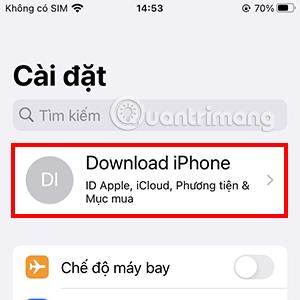
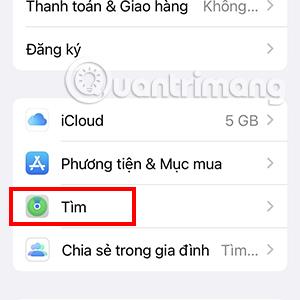
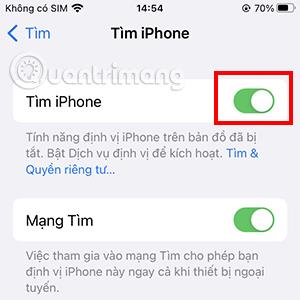
4 veiksmas
Atsisiųskite „Finder“ savo „Mac“ arba „iTunes“ sistemoje „Windows“, tada prijunkite „iPhone“ prie kompiuterio įkrovimo laidu, kuris palaiko duomenų perdavimą. Pasirinkite iPhone skirtuką , kad būtų rodoma bendra įrenginio informacija.
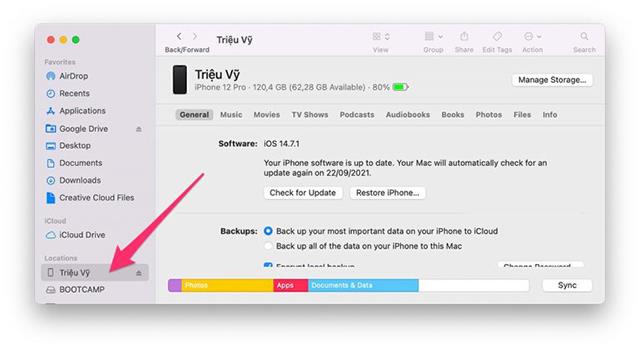
5 veiksmas
Jei naudojate „Windows“ , laikykite nuspaudę klavišą „Shift“ arba „ Mac“ sistemoje „Options“ , pasirinkite Tikrinti, ar nėra naujinimų.
Atminkite, kad spustelėdami Tikrinti, ar nėra naujinimų, turite laikyti nuspaudę klavišą Shift/Options . Tai nepaprastai svarbi pastaba.
6 veiksmas
Atsiras naujas skirtukas, pasirinkite programinės įrangos failą, kurį anksčiau atsisiuntėte, kad tęstumėte diegimą.
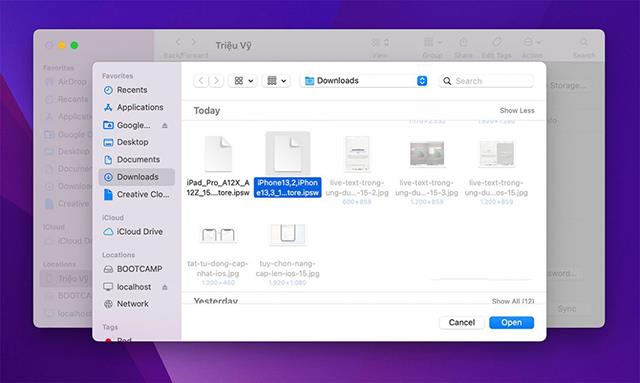
7 veiksmas
Pasirinkus programinės aparatinės įrangos failą, iTunes įdiegs ir automatiškai atkurs jūsų iPhone bei nustatys jūsų pasirinktą oficialią iOS versiją.
8 veiksmas
Kai sąrankos procesas bus baigtas, jūsų iPhone veiks visiškai nauja iOS versija, palyginti su ankstesne versija. Todėl turėsite iš naujo įdiegti visas programas, atsargines duomenų kopijas iš kompiuterio, debesies atminties...
Atsižvelgiant į ankstesnį atsisiųstą programinės įrangos failą, jūsų iPhone veiks atitinkama oficiali versija.

Jei naudojate iPhone su iOS beta versija ir norite grįžti prie senesnės oficialios iOS versijos , turite taikyti antrą straipsnyje paminėtą metodą. Jei esate gana patenkinti 15.4 beta versija, galite naudoti 1 metodą ir atnaujinti į ką tik išleistą oficialią 15.4 versiją.
Garso patikrinimas yra nedidelė, bet gana naudinga „iPhone“ telefonų funkcija.
„Photos“ programėlėje „iPhone“ yra prisiminimų funkcija, kuri sukuria nuotraukų ir vaizdo įrašų rinkinius su muzika kaip filme.
„Apple Music“ išaugo ypač didelė nuo tada, kai pirmą kartą buvo pristatyta 2015 m. Iki šiol tai yra antra pagal dydį mokama muzikos srautinio perdavimo platforma pasaulyje po „Spotify“. Be muzikos albumų, Apple Music taip pat yra tūkstančiai muzikinių vaizdo įrašų, visą parą veikiančių radijo stočių ir daugybės kitų paslaugų.
Jei norite, kad vaizdo įrašuose skambėtų foninė muzika, o tiksliau įrašytų dainą kaip foninę vaizdo įrašo muziką, yra labai paprastas sprendimas.
Nors „iPhone“ yra integruota programa „Weather“, kartais ji nepateikia pakankamai išsamių duomenų. Jei norite ką nors pridėti, „App Store“ yra daugybė parinkčių.
Naudotojai ne tik bendrina nuotraukas iš albumų, bet ir gali pridėti nuotraukų prie bendrinamų albumų iPhone. Galite automatiškai pridėti nuotraukų prie bendrinamų albumų, nereikės vėl dirbti iš albumo.
Yra du greitesni ir paprastesni būdai Apple įrenginyje nustatyti atgalinę atskaitą / laikmatį.
„App Store“ yra tūkstančiai puikių programų, kurių dar nebandėte. Įprasti paieškos terminai gali būti nenaudingi, jei norite atrasti unikalių programų, be to, nesmagu pradėti begalinį slinkimą atsitiktiniais raktiniais žodžiais.
„Blur Video“ yra programa, kuri sulieja scenas arba bet kokį norimą turinį telefone, kad padėtų mums gauti patinkantį vaizdą.
Šis straipsnis padės jums įdiegti „Google Chrome“ kaip numatytąją naršyklę „iOS 14“.









